Mengetik alamat email ke keyboard kecil ponsel Anda tidak selalu merupakan tugas yang paling mudah, tetapi dengan trik sederhana, Anda dapat membuat kontak yang paling sering Anda gunakan jauh lebih mudah untuk ditangani.
catatan: Saat Anda mengganti nama kontak, nama itu akan muncul di email. Anda mungkin tidak boleh menggunakan trik ini untuk mengirim email ke klien.
Menggunakan Kontak yang Ramah Keyboard
Prinsip umumnya adalah mengedit nama kontak Anda untuk menyertakan string teks pendek yang unik untuk kontak tersebut, dan tidak mungkin ditemukan dalam nama kontak lain.
Misalnya, karena saya terkadang suka meneruskan email ke Evernote, saya telah mengedit nama kontak itu untuk menyertakan (EVV) di akhir — sekarang yang harus saya lakukan adalah menekan evv di keyboard saya dan kontak itu akan muncul lebih dulu dengan mudah. Saya telah melakukan hal yang sama dengan email Remember the Milk saya — yang harus saya lakukan hanyalah mengetik rtm ke dalam kotak kontak setiap kali saya ingin mengirim sendiri item ke daftar rencana saya.
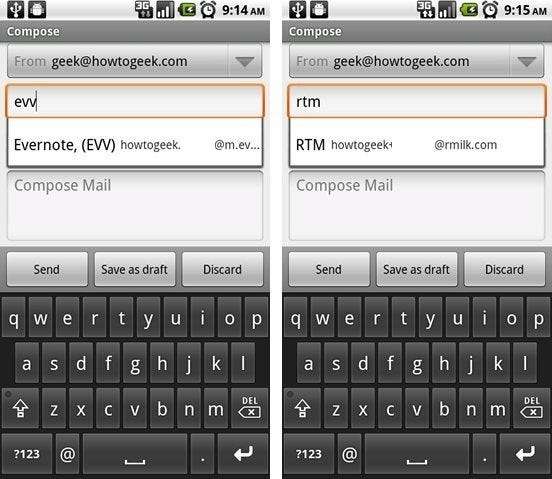
Hal yang hebat tentang ini adalah Anda dapat menggunakan pintasan kontak yang sama di mana saja, termasuk di antarmuka Gmail.
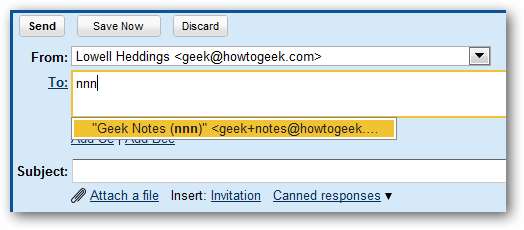
Buat Kontak Email Catatan Mandiri Cepat
Cara lain yang sangat berguna untuk menggunakan trik ini adalah membuat kontak yang dapat Anda gunakan untuk mengirim catatan cepat atau pengingat melalui email kepada diri Anda sendiri dengan mudah. Menggunakan sistem “plus addressing” Gmail, Anda dapat membuat alamat email seperti [email protected] yang akan muncul di akun [email protected] biasa Anda.
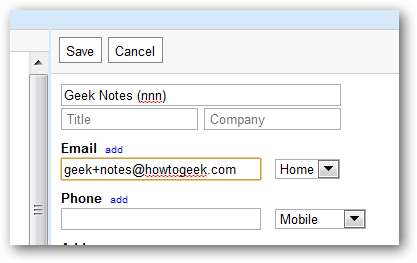
Misalnya, saya telah menambahkan (nnn) di akhir nama kontak, jadi yang harus saya lakukan adalah mengetik nnn ke keyboard seluler untuk mengakses kontak itu dengan cepat. Saya juga membuat ini sebagai kontak yang benar-benar terpisah untuk memastikan bahwa itu tidak akan tercampur dengan kontak biasa saya.
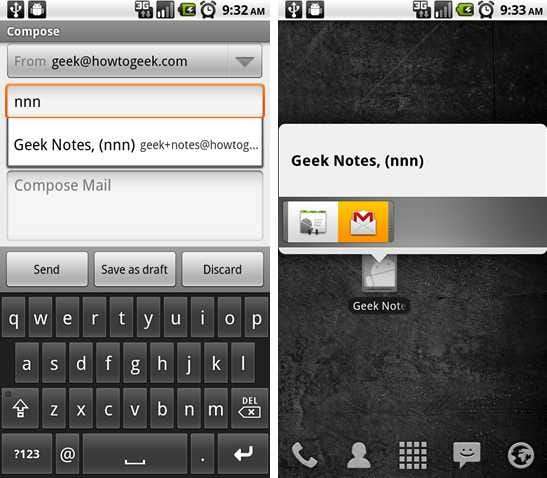
Jika Anda menggunakan ponsel Android, Anda juga dapat melepaskan pintasan tersebut di desktop, yang perlu Anda lakukan hanyalah menekan ikon dan menekan ikon Gmail untuk membuka email baru untuk Anda sendiri.
Jika Anda lebih suka catatan tersebut dimasukkan ke label terpisah, Anda dapat membuat filter dengan alamat email baru ini di kotak Kepada.
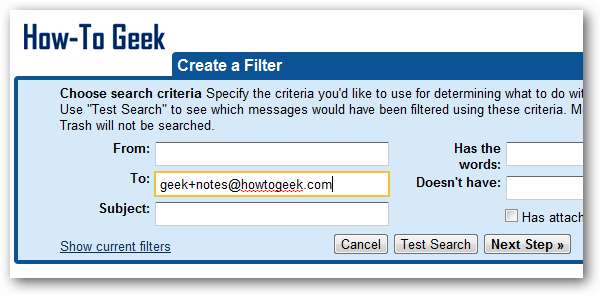
Dan kemudian setel ke Lewati Kotak Masuk dan terapkan label — Saya memilih untuk menggunakan "Catatan Saya" sebagai label di sini, jadi semua catatan yang saya kirimi email sendiri akan masuk ke folder itu.
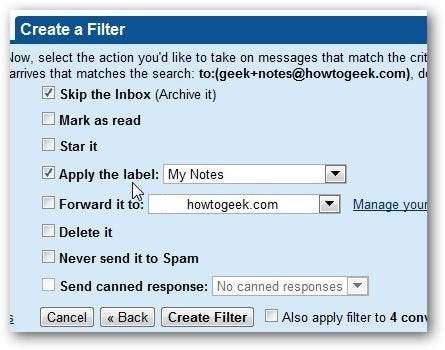
Ada banyak cara untuk menggunakan teknik ini untuk membantu Anda menghemat waktu saat mengirim email.






